Facebook est un réseau social populaire, vous pouvez partager les photos, les vidéos, les images GIF, etc. sur Facebook. Quelquefois, vous rencontrez aussi les images GIF intéressants et les vidéos formidables que vous voulez enregistrer pour partager avec vos amis. Dans cet article, nous vous présentons trois méthodes pour enregistrer un GIF Facebook sur l'ordinateur et votre téléphone.

Partie 1. Enregistrer un GIF Facebook sur PC/Mac
Si vous voulez capturer et enregistrer un GIF Facebook sur PC/Mac, vous pouvez utiliser un enregistreur professionnel, Aiseesoft Screen Recorder. C'est un logiciel multifonctionnel, il peut enregistrer un GIF, une vidéo, l'audio et capturer l'écran. Il peut satisfaire à tous vos besoins. Ici, nous vous présentons les étapes en détail pour enregistrer un GIF Facebook.
Screen Recorder
- Enregistrer un GIF Facebook, Twitter, WhatsApp, Instagram, etc., sur PC/Mac.
- Enregistrer une vidéo en n'importe quel format, tels que, MP4, AVI, MOV, WMV, etc.
- Annoter ou éditer la vidéo en cours de l'enregistrement, par exemple, ajouter librement le texte, la ligne, une flèche, etc.
- Enregistrer n'importe quelle musique, radio, appel audio en ligne.
- Prendre une capture d'écran dans la zone sélectionnée ou en plein écran.
Étape 1 Lancer le logiciel d'enregistreur vidéo
D'abord, téléchargez et installez Aiseesoft Screen Recorder. Démarrez ce programme. Dans l'interface principale, cliquez sur « Enregistreur Vidéo ».
 Démarrer l'enregistreur vidéo
Démarrer l'enregistreur vidéo
Étape 2 Définir le format de sortie
Cliquez sur l'icône en forme d'engrenage pour modifier les préférences. Cliquez sur « Sortie », choisissez GIF comme le format de sortie et définissez le fichier de sortie.
 Définir le format de sortie
Définir le format de sortie
Étape 3 Enregistrer un GIF Facebook sur PC/Mac
Modifiez la zone d'enregistrement selon votre besoin, ouvrez le GIF Facebook et cliquez sur « REC ». Après trois secondes de rebours, l'enregistrement commencera, cliquez sur le bouton d'arrêt si vous voulez terminer l'enregistrement.
De cette façon, un GIF Facebook animé est enregistré sur votre ordinateur.
 Enregistrer un GIF Facebook sur PC/Mac
Enregistrer un GIF Facebook sur PC/Mac
Partie 2. Enregistrer un GIF Facebook sur Android
Pour les utilisateurs d'Android, c'est très facile à enregistrer un GIF Facebook sur le téléphone. Ici, nous vous présentons les étapes en détail pour enregistrer un GIF depuis Facebook sur votre téléphone Android.
Étape 1 Ouvrez Facebook sur votre téléphone Android. Rendez-vous sur le GIF que vous voulez enregistrer. Appuyez sur le lien de GIF, Facebook ouvrira le GIF dans le navigateur.
Étape 2 Dans le navigateur de Facebook, il y a un bouton de menu à trois points qui se situe dans le coin supérieur droit, appuyez sur le bouton et sélectionnez l'option « Ouvrir dans Chrome ». Puis, le GIF Facebook sera ouvert dans la fenêtre du navigateur Google Chrome.
Étape 3 Appuyez et maintenez le GIF pour afficher le menu d'options. Puis, appuyer sur l'option « Enregistrer l'image », le GIF sera enregistré sur votre téléphone Android.
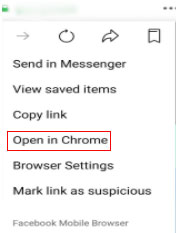 Enregistrer un GIF Facebook sur Android
Enregistrer un GIF Facebook sur Android
Partie 3. Enregistrer un GIF Facebook sur iPhone
Si vous êtes un utilisateur d'iPhone, vous pouvez aussi enregistrer un GIF Facebook facilement sur votre téléphone. Suivez les étapes ci-dessous pour enregistrer un GIF depuis Facebook sur votre téléphone iPhone.
Étape 1 Ouvrez Facebook sur votre iPhone, sélectionnez un GIF sur Facebook que vous voulez enregistrer.
Étape 2 Appuyez sur le lien pour ouvrir le GIF dans le navigateur. Facebook ouvrira le GIF dans la fenêtre interne du navigateur.
Étape 3 Appuyez sur l'icône de menu en forme de trois points dans le coin supérieur droit pour afficher les options, puis, appuyez sur l'option « Enregistrer l'image » dans le menu, vous pouvez enregistrer le GIF Facebook sur votre iPhone.
 Rejoignez la discussion et partagez votre voix ici
Rejoignez la discussion et partagez votre voix ici







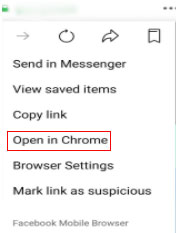
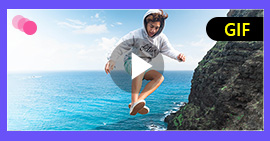 Lecteur GIF
Lecteur GIF Enregistrer un GIF animé
Enregistrer un GIF animé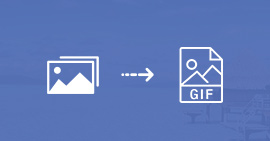 Convertir des images en GIF
Convertir des images en GIF
